环境win7 x64
PLSQL Developer 10 与 11
Oracle Instant Client 10 与 12
参考http://blog.csdn.net/chen_zw/article/details/9292455/
http://www.cnblogs.com/ymj126/p/3712727.html
http://blog.csdn.net/crazygolf/article/details/48206833
出现问题:安装 PLSQL Developer 后 解压 http://www.oracle.com/technetwork/topics/winsoft-085727.html 下载的 的压缩包后并且显示nls_lang Character set与服务器端不同需要设置,登录找不到tns数据库
操作步骤:
1.下载安装PLSQL Developer,然后下载解压Oracle Instant Client
| Instant Client Package - Basic: All files required to run OCI, OCCI, and JDBC-OCI applications |
|||
下载解压包。
解压后打开PLSQL Developer,选择Tools -> perference -> Connection,配置其中的Oracle Home和OCI Library项
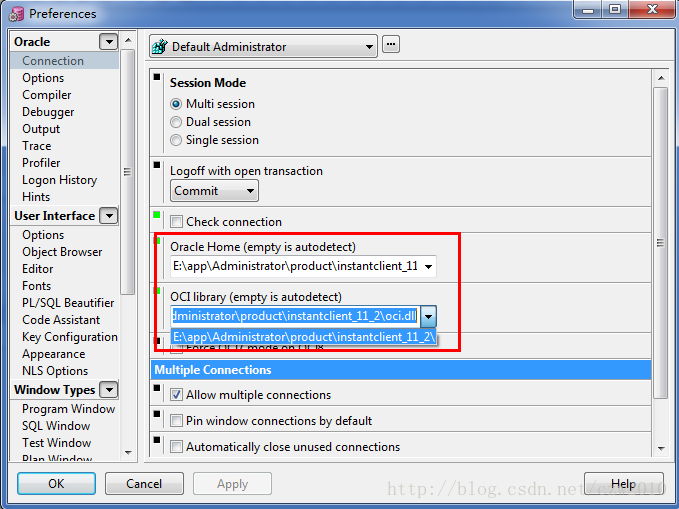 不好意思,我懒得截图
不好意思,我懒得截图
配置完成后,发现登录界面没有tns服务器(database输入框),同时下面的登录方式(connect as)下拉框也米有
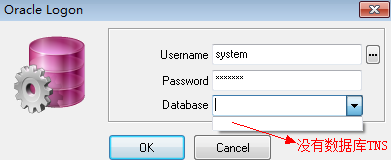
于是我baidu到上面俩博客,感谢前辈的经验。发现其实是Oracle Home没有加入到环境变量中
解决方案:
1.计算机——》右键属性——》高级系统设置——》环境变量——》下面系统变量——》新建——》变量名输入TNS_ADMIN
变量值输入刚才下载的解压文件的地址
2.选择"Path" - 点击"编辑"同样把解压文件的的路径加入到最后,记得先输入一个;来与前一个分割
然后在登陆试试,不行的话再重新设置下Oracle Home和OCI Library项应该就可以登录了,登陆的时候 登录方式(connect as)选项会出现表示成功了
注:需要设置tnsnames.ora文件请参考http://www.cnblogs.com/ymj126/p/3712727.html
然后登陆后提示:nls_lang Character set未设置或者nls_lang Character set与服务器端不同,如下图

解决方案:
计算机——》右键属性——》高级系统设置——》环境变量——》下面系统变量——》新建——》变量名输入NLS_LANG
变量值输入与服务器相同的Character set(服务器的字符集设置可以通过连接上服务器后执行select userenv('language') from dual;语句查询)